Come creare uno spirografo colorato in Illustrator
Vedrete in questo tutorial come poter creare uno spirografo multicolor in Illustrator.
1.
Per Prima cosa disegniamo un cerchio giallo al centro del nostro foglio di lavoro.
Ricordatevi di aver attivato nella finestra “View/Visualizza” la voce Smart Guides a Snap to Point.
2.
Adesso posizionandovi sul punto centrale del vostro cerchio tenete premuto Alt e con il mouse spostatevi verso destra. In questo modo avrete duplicato il vostro cerchio.
Ora dobbiamo ricavare dai due cerchi un petalo che poi andremo a duplicare per creare lo spirografo.
Andate su “Window/Finestra”>Pathfinder/Elaborazione Tracce> e cliccate su “Intersect/Unisci.
3.
Possiamo ora iniziare a disegnare lo spirografo.
Andiamo sulla paletta Trasparency/Trasparenza (sulla nostra destra) e impostiamo un’opacità del 25 % e come metodo fusione Moltiplica/Multiply.
Selezionate lo strumento “rotazione” (quello vedete in foto) e il punto inferiore centrale del petalo.
4.
Fate Alt + Clic sul punto centrale inferiore e impostate come rotazione 8,79 gradi, e fate copia. Ripetete la stessa trasformazione cliccando su CMD/ALt + D, al 36 grado potete cambiare il colore del petalo in arancione, e così via fino a raggiungere la scala di colori che desiderate.













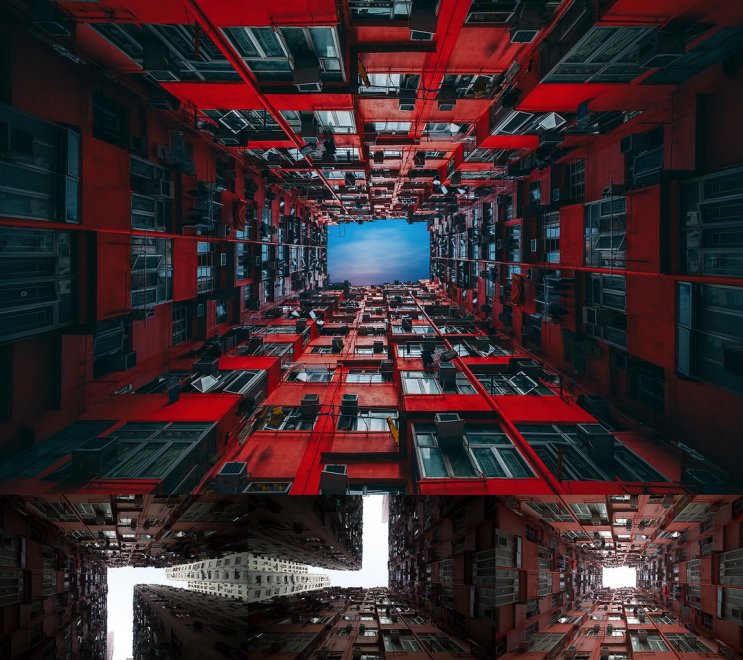

Commenti